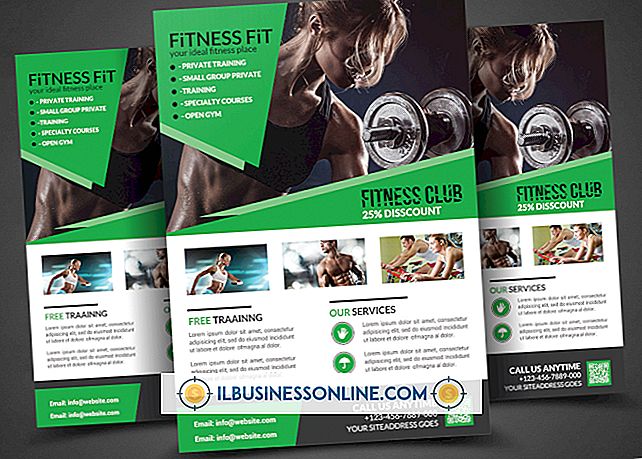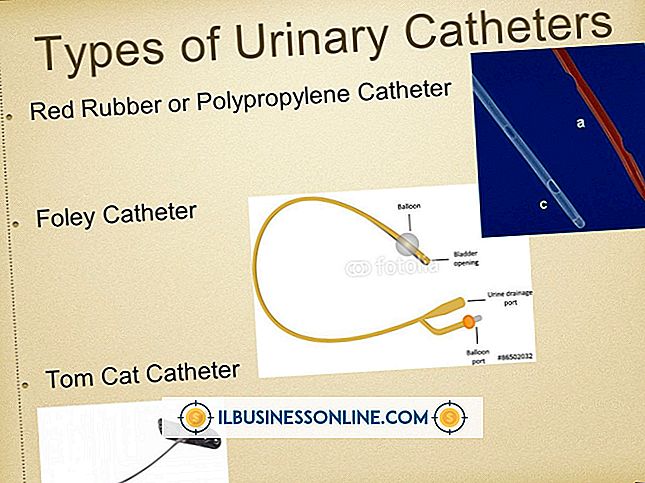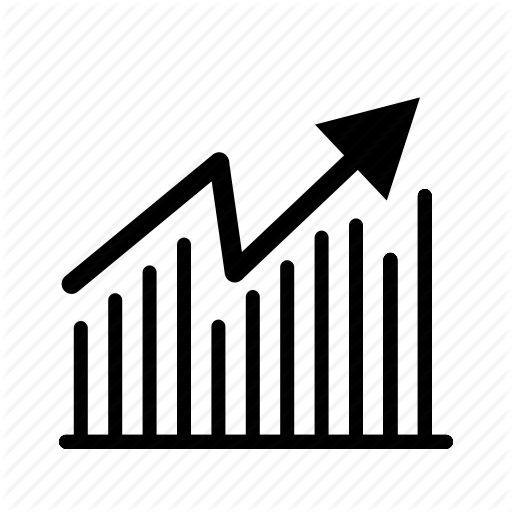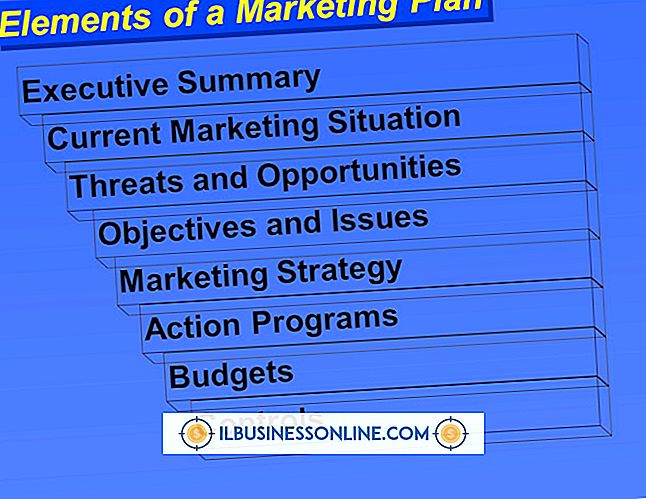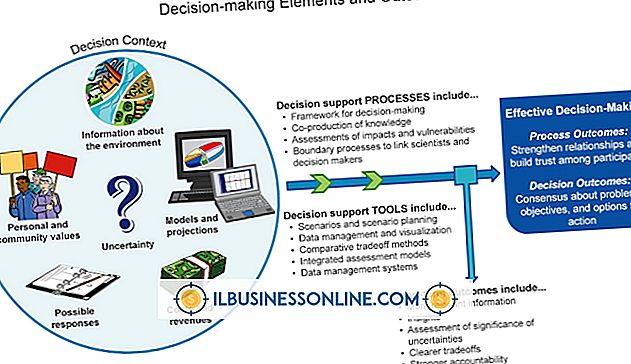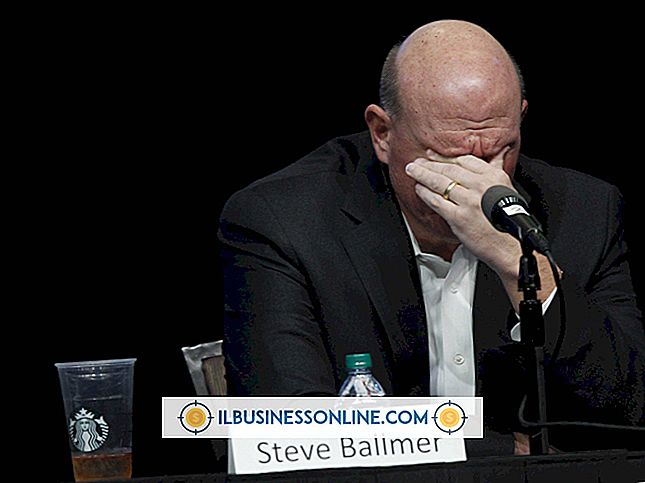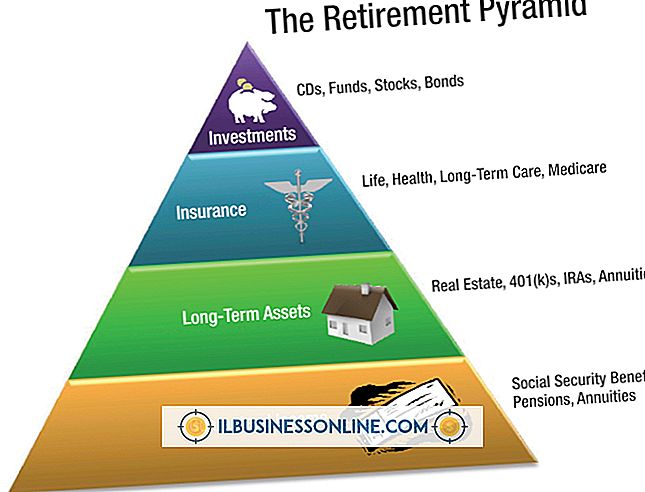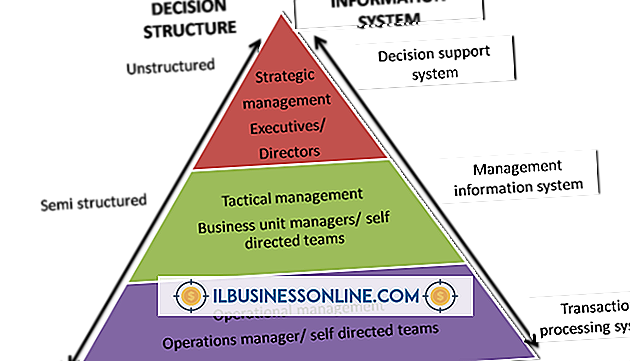Cara Mengubah Warna Sel di Dreamweaver

Apakah Anda membuat situs web untuk menyoroti barang-barang terlaris Anda atau layanan yang paling banyak diminta Anda lakukan, mengelompokkan dan mengumpulkan mereka dengan cara yang menarik perhatian adalah cara yang bagus untuk membuat surfer Web berhenti di halaman Anda. Di Adobe Dreamweaver, Anda dapat dengan cepat membuat tabel dengan data seperti ini, tetapi tabel default Dreamweaver agak sederhana. Untuk menghidupkannya, Dreamweaver memungkinkan Anda memilih dari spektrum warna untuk mengisi sel. Gunakan tema yang cocok dengan merek bisnis Anda, skema liburan mendatang atau mengisi sel secara selektif untuk menyoroti teks tertentu.
1.
Buka Dreamweaver. Klik "HTML" di bawah bagian "Buat Baru" pada layar splash.
2.
Klik ikon "Table" kecil pada bilah alat di bagian atas layar. Anda dapat mengarahkan mouse ke atasnya untuk melihat popup berlabel "Table, " atau klik "Insert" dan pilih "Table."
3.
Konfigurasikan jendela "Table" ke jumlah baris dan sel yang Anda inginkan dari tabel Anda. Klik tombol "OK" ketika puas.
4.
Buka menu "Properties" di bagian bawah ruang kerja. Jika Anda tidak melihatnya, klik menu "Window" di bagian atas ruang kerja dan kemudian klik "Properties."
5.
Klik ke dalam sel untuk mengubah warna. Klik tombol "Bg" yang sangat kecil pada baris paling bawah dari area Properties, di sebelah kotak centang Header. Perhatikan bahwa ada opsi "Bg" lainnya dan mengekliknya akan membawa Anda ke jenis tugas lain.
6.
Arahkan ikon "pipet" pada warna yang ingin Anda gunakan untuk latar belakang sel. Untuk pilihan yang lebih besar, klik roda warna kecil dan pilih warna di sana. Jika Anda tahu kode angka atau hex enam digit, ketikkan simbol pound (#) dan kemudian ikuti dengan kode tersebut. Warna latar sel berubah.
Tip
- Jika Anda sudah memiliki file Dreamweaver dengan tabel yang membutuhkan perubahan warna, setelah mengklik dua kali ikon "Dreamweaver", cari nama file di sisi kiri layar splash di "Open a Recent Item." muncul di sana, klik "Buka" dan browse ke file. Klik dua kali nama file, dan kemudian ikuti instruksi di sini. Ingatlah untuk menyimpan file dengan nama baru jika Anda ingin mengakses versi asli yang tidak berwarna di lain waktu.